Întoarcere comenzi rapide care lipsesc de pe desktop
Acasă »Microsoft Windows» Revenire comenzi rapide care lipsesc de pe desktop

Întoarcere icoane lipsă
Etapa 1: prima acțiune trebuie să verifice dacă setarea pictograma de afișare este activă. Pentru a face acest lucru, apelați meniul contextual pe ecranul monitorului (click-dreapta al mouse-ului pe spațiul liber), în linia de vedere. Asigurați-vă că în meniu, există o bifă împotriva elementelor Show Desktop Icons. În cazul în care nu - a pus:

Pasul 2. Încercați să porniți manual explorer.exe proces (Windows Explorer este un program). Printre alte funcții, el este responsabil pentru afișarea de pictograme și comenzi rapide pe desktop. Există 2 opțiuni. cum să o facă. Call începe caseta Wizard - pentru aceasta, utilizați tastele rapide Win + R. Apoi, tastați în linia următoare:
C: \ Windows \ explorer.exe (la începutul scrisorii ar trebui să se potrivească cu unitatea de sistem cu sistemul de operare instalat Windows 7).
Sau faceți clic pe Răsfoire și localizați fișierul pe calea de mai sus. Apoi să-l rulați, apoi faceți clic pe OK:
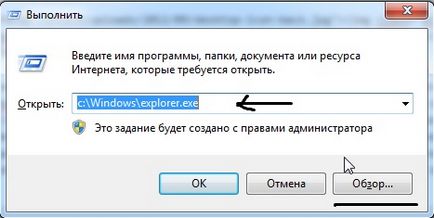

Când vă aflați în dosarul Winlogon, navigați la dreapta ecranului (lista de parametri). Sunteți interesat de linia Shell. Valoarea corectă a parametrului său este următorul - explorer.exe. Dacă nu este, faceți clic pe numele Shell, faceți clic dreapta, apoi faceți clic pe Editare. și într-o valoare șir, tip explorer.exe. Apoi, faceți clic pe OK. Verificați rezultatul de pre-repornire:
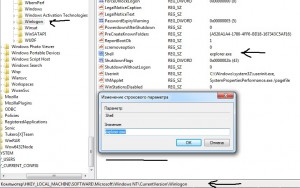
Pasul 5: Utilizați instrumentele încorporate pentru Windows - Restaurare sistem. Pentru a începe, localizați și rulați următoarea etichetă:
Start Menu -> Toate programele -> Accesorii -> System Tools -> System Restore.
Selectați un punct de restaurare creat anterior - trebuie să fie înainte de punctul în care au existat probleme cu afișarea de file. Petreceți procesul de recuperare, și verificați rezultatul.
concluzie
După ce obține un efect pozitiv, fără a eșua, efectuați o scanare completă a computerului pentru viruși. Dacă ați pierdut comenzi rapide de pe desktop. și le-a reveni la metodele propuse nu funcționează, contactați un specialist.